Виртуелна машина са Виндовс 8 зградама
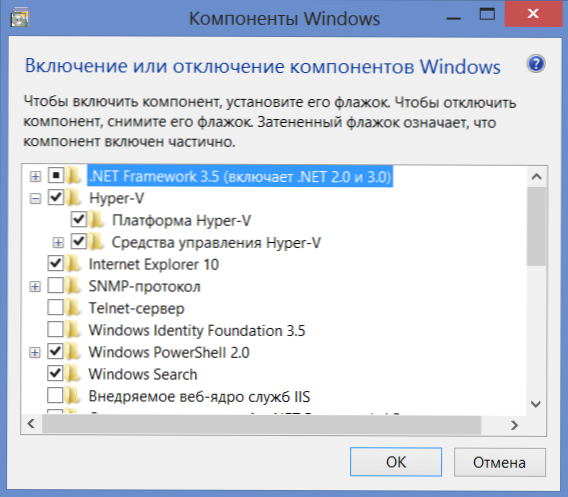
- 2491
- 384
- Mr. Wilbert Price
Упркос чињеници да сам ангажован у поправку рачунара и пружам све помоћи повезане са њима, једва сам радио са виртуелним машинама: само једном када сам ставио Мац ОС Кс на виртуелну машину због једне-временске потребе. Сада је било потребно да инсталирате још један Виндовс ОС, поред доступних Виндовс 8 Про, а не на посебном одељку, већ у виртуелној машини. Био сам задовољан једноставношћу процеса када користим хипер-В компоненте доступне у Виндовс 8 Про и Ентерприсе за рад са виртуелним машинама. О томе ћу накратко писати, вероватно ће се неко, баш као и ја, требати Виндовс КСП или Убунту који раде у менију Виндовс 8.
Инсталација компоненти Хипер В
Подразумевано, компоненте за рад са виртуелним машинама у систему Виндовс 8 су онемогућене. Да бисте их инсталирали, требало би да одете на Цонтрол Панел - програме и компоненте - отворите "окретање или искључење Виндовс" компонената "и ставите чек против хипер-В-а. Након тога, биће предложено да поново покренете рачунар.
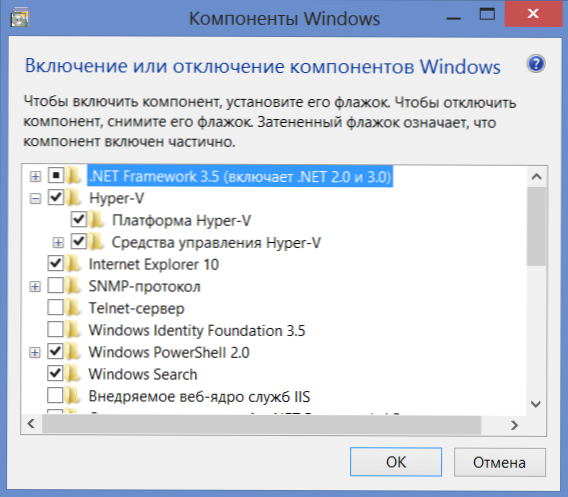
Инсталација Хипер-В у Виндовс 8 Про
Једна напомена: Када сам први пут урадио ову операцију, нисам се одмах поново учитао рачунар. Завршио неки посао и поново покренуо. Као резултат, из неког разлога, није се појавила хипер-В. У програмима и компонентима приказано је да је постављена само једна од две компоненте, постављање кутије испред неодређеног није га инсталирао, квачица је нестала након клика ОК. Као резултат тога, да сам претражио, као резултат, избрисао сам Хипер-В, поставио је поново, али овај пут сам поново покренуо лаптоп на први захтев. Као резултат тога, све је у савршеном реду.
Након поновног покретања, имаћете два нова програма - "Хипер-В" Диспечер и "Веза са хипер-В виртуелном машином".
Постављање виртуелне машине у оперативном систему Виндовс 8
Пре свега, покренули смо хипер-В диспечер и, пре стварања виртуелне машине, креирајте "виртуелни прекидач", другим речима, мрежну картицу која ће радити у вашој виртуелној машини, дајући приступ Интернету са њега.
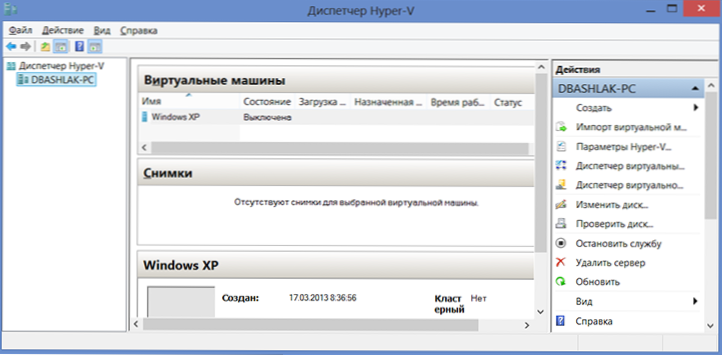
У менију изаберите "Акција" - "Диспечер виртуалних прекидача" и додајте нови, назначите која ће се користити мрежна веза, дајте име прекидачу и кликните на "ОК" ОК ". Чињеница је да предузимање ове акције у позорници стварања виртуелне машине у Виндовс 8 неће радити - постојаће само избор већ створеног. Истовремено, виртуелни чврсти диск се може директно креирати приликом постављања оперативног система у виртуелној машини.
А сада, у ствари, стварање виртуелне машине, која не представља никакве потешкоће:
- У менију кликните на "Акција" - "Креирај" - "Виртуал Мацхине" и погледајте господара који ће кориснику водити кроз цео процес. Кликните на "Даље".
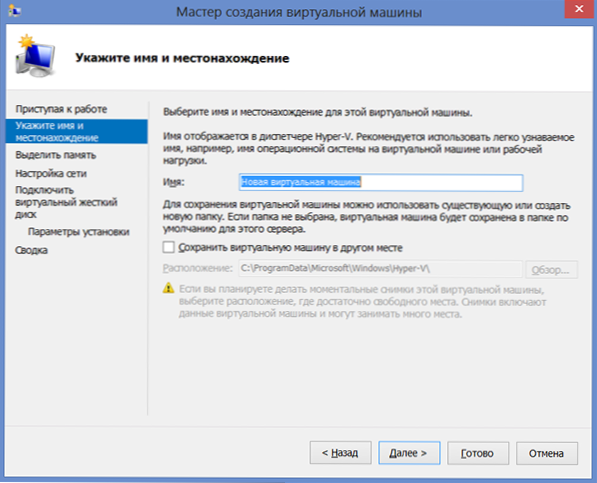
- Дајте име нове виртуелне машине и назначите где ће се његове досијеице чувати. Или оставите складиштење непромењено.
- На следећој страници указује на то колико меморије ће бити додељено за ову виртуелну машину. Вриједно је наставити од укупне количине РАМ-а на вашем рачунару и захтевима гостију оперативног система. Такође можете да утврдите динамичку идентификацију меморије, али то нисам учинио.
- На страници "Поставке мреже" наводимо који ће се користи за виртуелни мрежни адаптер за повезивање виртуелне машине на мрежу.
- Следећа фаза је стварање виртуалног тврдог диска или избора већ створеног. Овде можете одредити величину тврдог диска за новостворену виртуелну машину.
- И последњи - избор параметара уградње гостију оперативног система. Можете да покренете аутоматску инсталацију ОС-а на виртуелну машину након што је креирате са ИСО слике са ОС-ом, ЦДД ЦД-ом и ДВД-ом. Можете одабрати друге опције, на пример, не инсталирати ОС у овој фази. Виндовс КСП и Убунту 12 стајали су без плеса са тамбуром. Не знам за друге, али мислим да би разни ОС за к86 требало да ради.
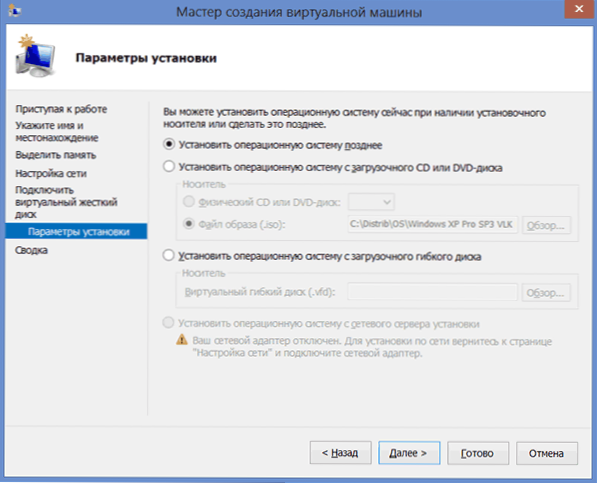
Кликните на "Спремни", причекајте процес креирања и започињање виртуелне машине у главном прозору хипер-В диспечера. Даље - наиме процес постављања оперативног система, који ће почети аутоматски са одговарајућим подешавањима, мислим да им није потребна објашњења. У сваком случају, за то имам одвојене чланке о овој теми на сајту.
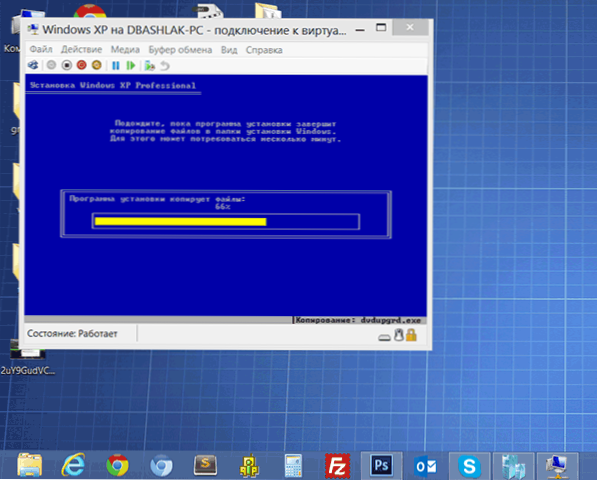
Инсталација Виндовс КСП у оперативном систему Виндовс 8
Инсталација управљачких програма на виртуелну машину са Виндовс-ом
По завршетку инсталације гостију оперативног система у систему Виндовс 8, добит ћете потпуно радни систем. Једино је да неће бити возача за видео картицу и мрежни одбор. Да бисте аутоматски инсталирали све потребне управљачке програме у виртуелној машини, притисните "АКЦИЈА" и одаберите "Уметните инсталациони диск услуге интеграције". Као резултат тога, одговарајући диск ће бити убачен у ДВД-РОМ уређај виртуелне машине, аутоматски инсталирање свих потребних управљачких програма.
То је све. Од себе, рећи ћу да је Виндовс КСП потребно, под којим сам доделио 1 ГБ РАМ-а, одлично функционира на мом тренутном Ултрабоок-у са Цоре И5 и 6 ГБ РАМ-а (Виндовс 8 Про). Неке кочнице су примећене само интензивним радом са чврстим диском (уградња програма) у гостујућем ОС-у - док је Виндовс 8 почео да примјетно успорава примјетно.

